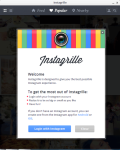
Cómo ingresar Instagram de la computadora: en mi página a través de Aplicaciones Instagrille y Bluestack: Instrucciones. Cómo descargar e instalar Aplicaciones Instagrille y Bluestack en su computadora: Instrucciones
El artículo le dirá cómo usar "Instagram" a través de una computadora.
Los propietarios de iPhones y teléfonos inteligentes están familiarizados con " Instagram.", Y una gran parte de ellos está registrada en esta red social. Para utilizar tales oportunidades y sentarse en " Instagram.»Desde el teléfono, debe descargar la aplicación correspondiente al gadget. Es muy conveniente, además de Instagram.»Disponible para su uso y en dispositivos móviles en ejecución" Androide».
¿Pero qué hacer con las personas que se utilizan para sentarse solo detrás de las computadoras o las computadoras portátiles? ¿Es realmente necesario registrarse solo en este caso " En contacto con», « Odnoklassniki"¿Y otras redes sociales similares orientadas originalmente a los propietarios de computadoras personales? Por supuesto que no.
En la revisión de hoy, hablaremos, cómo descargar e instalar una aplicación en una computadora, gracias a la que existe la oportunidad de usar la red social " Instagram.»
Instale la aplicación "Bluestack" a la computadora para ingresar "Instagram"
Regístrese, inicie sesión y use activamente " Instagram.»Tal vez a través de las computadoras. Para esto, como mínimo, se proporcionan dos programas. Empecemos con el primero - " Bluetack».
« Bluetack"Este es un programa de emulador para PC y computadoras portátiles que simulan el sistema operativo" Androide" Es decir, vienes como de costumbre en " Ventanas", Y gracias al lanzamiento" Bluetack»Su computadora" se enciende "en un teléfono con un monitor grande y un teclado enviable.
Descargar aplicación " Bluetack»Puedes en esto enlace:
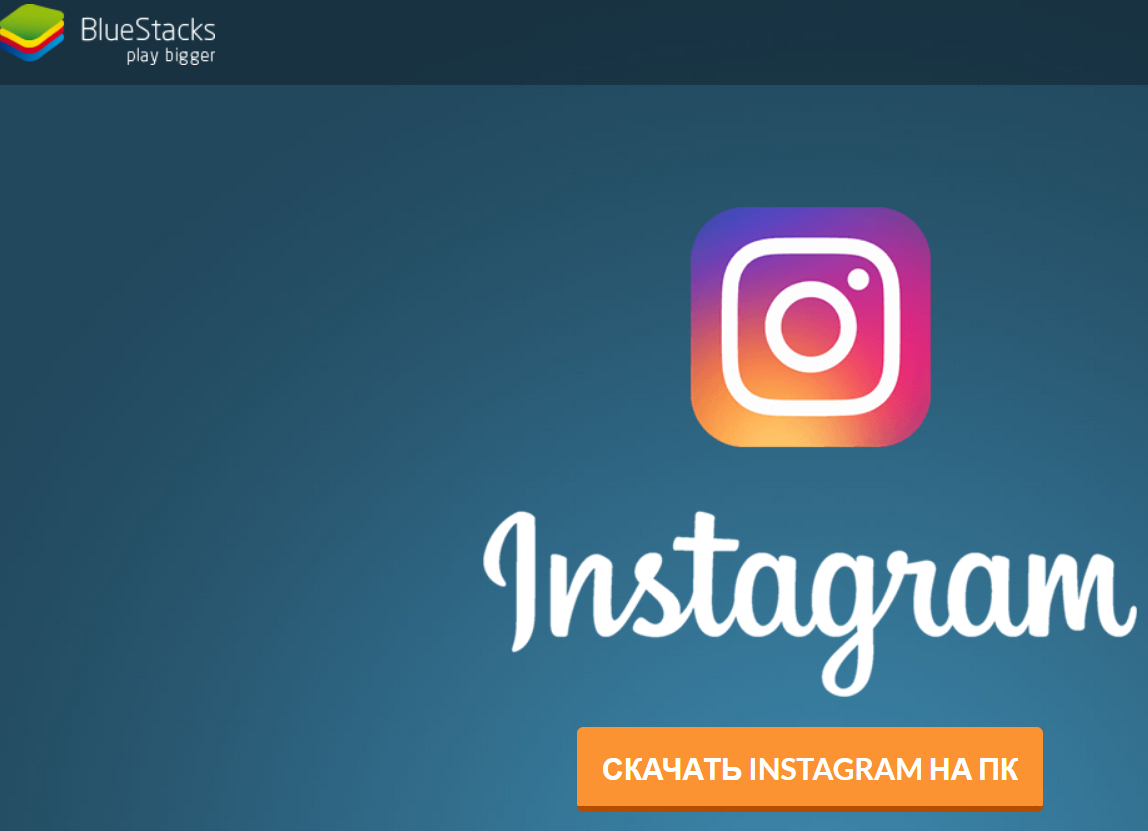
Instale la aplicación "Bluestack" a la computadora para ingresar "Instagram"
Por lo tanto, si está interesado en esta opción, haga lo siguiente:
- Descargar " Bluetack"E instale en la computadora, solo siguiendo las instrucciones del instalador
- Ejecute el programa, después de lo cual se abre la ventana, en la parte superior, será la cadena de búsqueda (las solicitudes para teléfonos inteligentes y teléfonos se registran a través de esta línea de búsqueda). Prensa " Buscar».
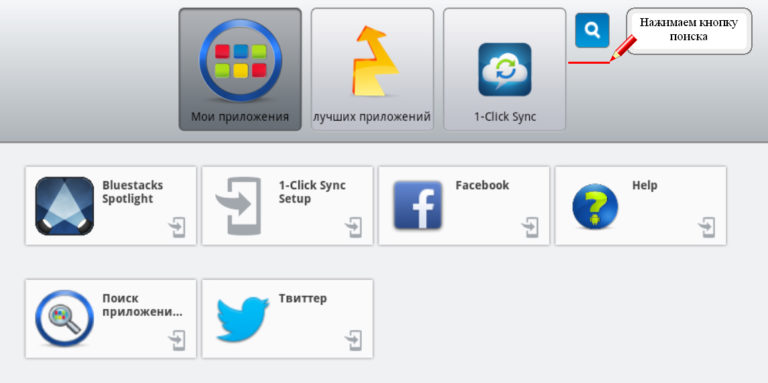
Instale la aplicación "Bluestack" a la computadora para ingresar "Instagram"
- A continuación, ingrese una solicitud a la cadena de búsqueda " Instagram."Y haz clic en" Colocar»
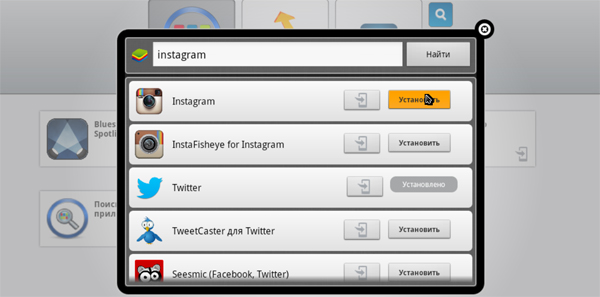
Instale la aplicación "Bluestack" a la computadora para ingresar "Instagram"
- Después de eso, aparecerá una ventana con la propuesta para sincronizar la aplicación con su cuenta en el sistema. Google" Haga clic en " Continuar.».
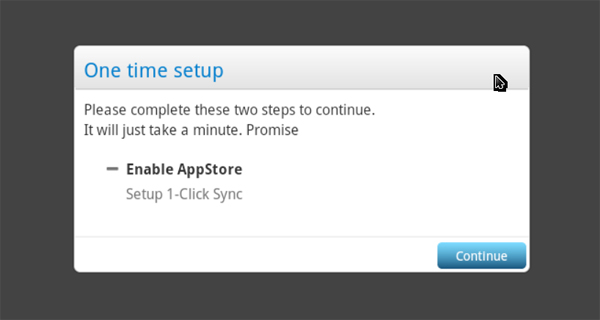
Instale la aplicación "Bluestack" a la computadora para ingresar "Instagram"
- A continuación, se le pedirá que ingrese su cuenta en " Google"O bien, si no hay tal, regístrelo. Le recomendamos que registre una cuenta con anticipación a través del navegador. Después de eso, haga clic en " Entrar"Y inicie sesión con el nombre de usuario y la contraseña.
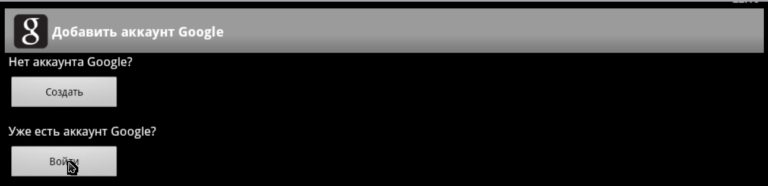
Instale la aplicación "Bluestack" a la computadora para ingresar "Instagram"
- Siguiente Haga clic en " Hecho»

Instale la aplicación "Bluestack" a la computadora para ingresar "Instagram"
- Ahora puede comenzar a instalar las aplicaciones que necesitamos. Ya hemos entrado en una consulta de consulta " Instagram."Y en los resultados de búsqueda primero en la lista será la aplicación" Instagram." Instalélo en la computadora, como se muestra en la captura de pantalla.
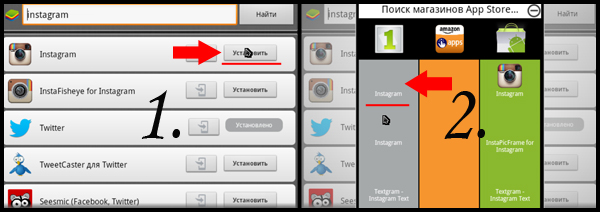
Instale la aplicación "Bluestack" a la computadora para ingresar "Instagram"
- Después de instalar el icono de la aplicación " Instagram."Estará en la ventana del programa" Bluetack"Cada vez que lo ejecutas. Haga clic en el " Instagram."Y ejecuta la solicitud.
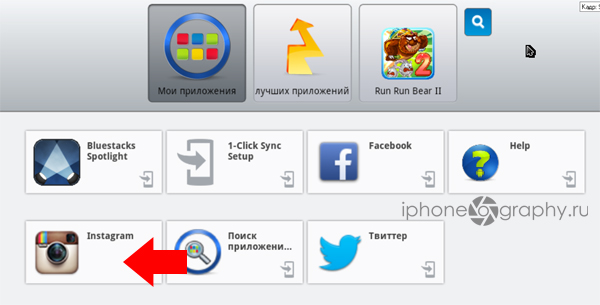
Instale la aplicación "Bluestack" a la computadora para ingresar "Instagram"
- Eso es todo. Ahora puedes ir libremente a tu página en la red social " Instagram." Al final del artículo, recomendamos ver videos para la mejor comprensión de las instrucciones.
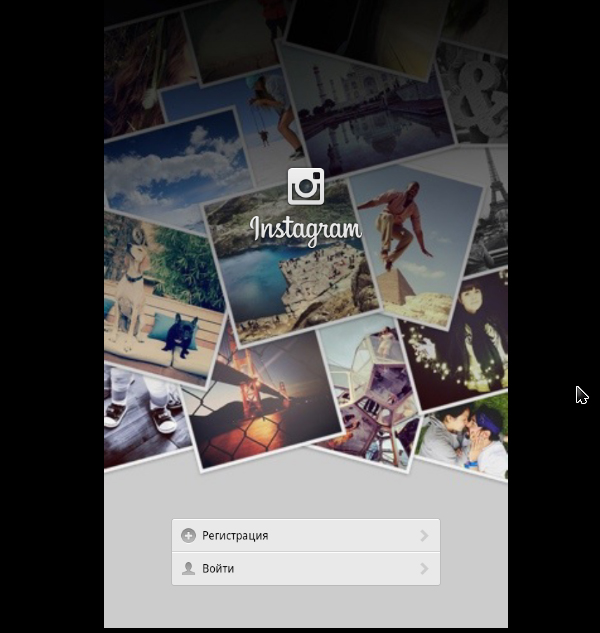
Instale la aplicación "Bluestack" a la computadora para ingresar "Instagram"
Instale la aplicación "Instargille" en la computadora para la entrada a "Instagram"
Ahora vamos a familiarizarnos con el segundo programa para entrar en " Instagram."A través de una computadora -" Instargille" Esta aplicación le permite utilizar plenamente la red social " Instagram." También puede descargar fotos a una computadora, le gusten las publicaciones, comentar a otros usuarios, leer noticias.
Descargar aplicación " Instargille»Puedes en esto enlace.
Para aprovechar este método, haga lo siguiente:
- Pase el enlace especificado y descargue el programa.
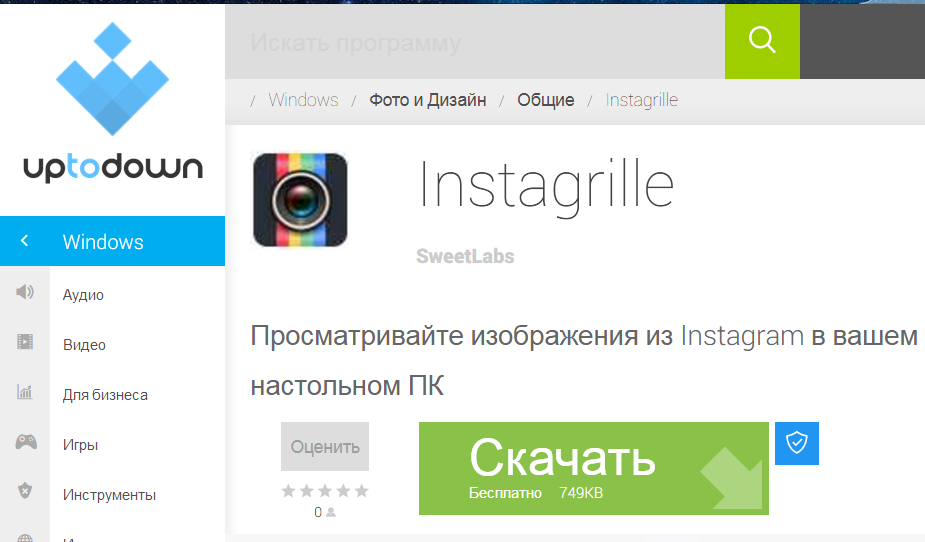
Instale la aplicación "Instargille" en la computadora para la entrada a "Instagram"
- Iniciar el proceso de instalación. Inicialmente, aparecerá una notificación con la propuesta de instalar un menú adicional, no le preste atención y haga clic en " Más».
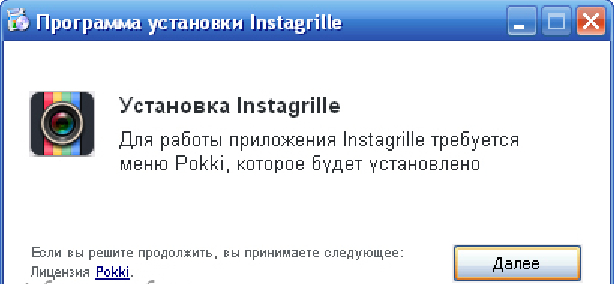
Instale la aplicación "Instargille" en la computadora para la entrada a "Instagram"
- La instalación terminará, y verá la ventana de autorización en " Instagram.»
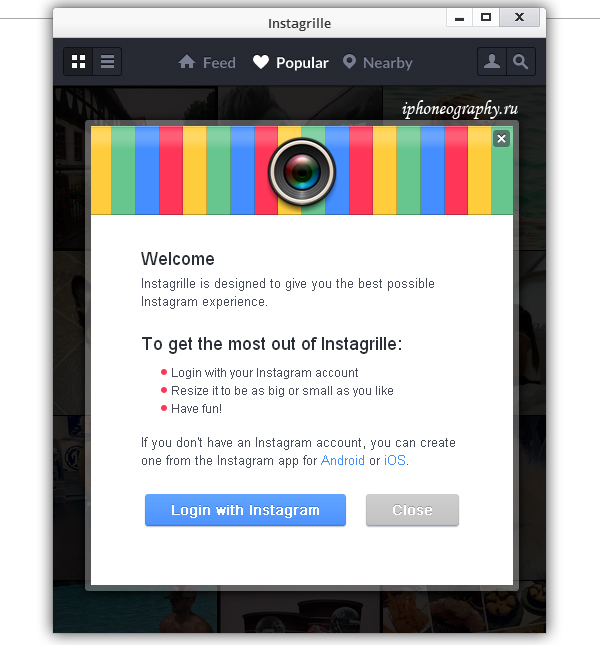
Instale la aplicación "Instargille" en la computadora para la entrada a "Instagram"
- Después de la autorización, la red social ". Instagram."Estará completamente listo para su uso
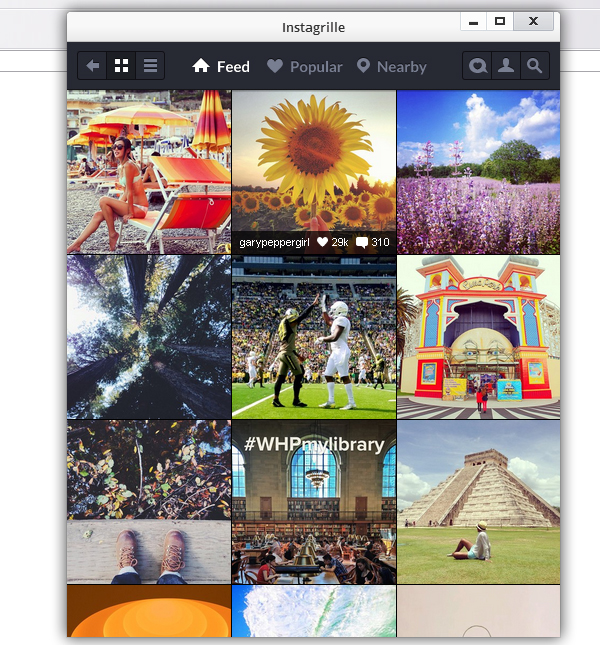
Instale la aplicación "Instargille" en la computadora para la entrada a "Instagram"
Video: ¿Cómo ir a "Instagram" a través de una computadora?
